
大川塾パソコン教室 ホームワークのページ
児童向け、小学生から始めるプログラミング言語として、スクラッチ(Scratch)は最適です。
たくさん用意されているキャラクターや背景を使っていろんな種類のオリジナル作品を作ろう!
ここにある課題を順にこなしていけば、スクラッチの使い方やプログラミング方法が身に付くよ。
キーボードやマウスを使ってキャラクタを動かすゲームだけでなく、算数で覚えたことを応用した図形描画もできるよ。
生身の人間なんだから、計算そのものではなく、どの順番でどのように計算させるかを考えることが重要なのです。
スクラッチでのプログラミングは、その人間として大事な力を鍛えてくれます。
ここはどんなページ?

スクラッチを始めてみよう
課題をひとつずつ解説するページ
◇◆ 目的 ◆◇
条件分岐([もし~なら]ブロック)の使い方、及び
ブロックにブロックを入れる方法、タイマーの使い方を解説しています。
チャレンジ【スクラッチ】~解説(かいせつ)~
 ←スクラッチのサイトへジャンプするよ
←スクラッチのサイトへジャンプするよスクラッチの課題はコチラ
むずかしい 課題
| 番号 | イメージ | 内容 |
|---|---|---|
| S-H1 | 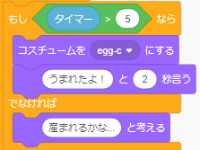 |
条件によって処理を変えてみようどうなったらこう、のように条件によって処理を変える方法を使ってみよう 習得:もし〈 〉ならブロックを使う |
準備(じゅんび)
 『スクラッチ』の画面を出しておこう。
『スクラッチ』の画面を出しておこう。
スプライトを「Egg」に変えておこう。
やり方を説明するよ
スクラッチは小さい子でもできるけど、3年生くらいから始めるのがいいかもしれない、ってことで、スクラッチの解説では漢字にフリガナは振りません。国語の勉強だと思って漢字も覚えよう!
条件分岐(じょうけんぶんき)ってなに?
スクラッチのプログラムの流れはだいたい理解したかな?
今回は、プログラムの流れの変え方だよ。「条件分岐(じょうけんぶんき)」って言うんだ。
とにかくやってみよう。タマゴが主役なので時間が経ったら生まれるプログラムを作ろう。
時間が経ったら→生まれる
まずはタイマーを使ってみよう。動画で感覚をつかんでほしい。
『タイマー』の動きを動画で見てみよう
『タイマー』は想像の通り、ストップウォッチのように時間がどんどん進んでいくものだったね。
小数はわかるかな?タイマーは小数点を使って細かく【秒】をカウントしてるんだ。
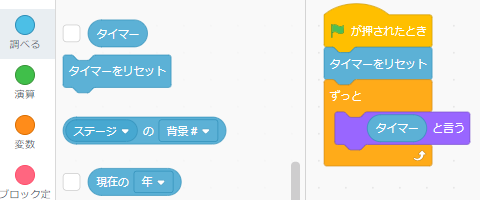
タイマー は
【調べる】カテゴリにあるよ。
タイマーが今いくつをカウントしてるのかは、このように(タイマー)を言うことで確認できるね。
ブロックにブロックを入れる
ブロックの形がマルや四角や六角形なワケ
スクラッチのブロックはなかなか優秀にできていて、ブロックをはめたり並べたり出来るものと出来ないものが形で分かるようになっているんだ。もちろん、形が合っていなければ はまったり くっついたりできないよ。
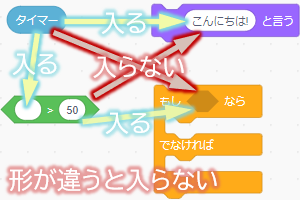
分岐条件はYesかNoしかないから、六角形のブロックはよく見ると『YesかNo』で答えられるものなんだね。
まるいブロックは数字や文字なので、YesかNoではなくいろんな値が入っているものなんだ。
例えば、(タイマー)ブロックをドラッグして(こんにちは)と言うブロックの
(こんにちは)の位置でドロップすると、
(タイマー)と言うブロックが完成するんだ。
ちなみに、上下に繋がるブロックはブロック上に凹(欠き)とブロック下に凸(でっぱり)があり、凹と凸がはまるものが並べられるものなんだ。
旗が押されたときブロックなど、処理の先頭に来るブロックは上側がまるいのでその上にブロックをつなげることは出来ず、またすべてを止める▼ブロックなどは凹はあっても凸がないのでその下につなげることは出来ないよ。
プログラムの流れを変える方法
プログラムの流れを変える方法は大きく2種類に分けられるんだ。
① 分かれ道
② イベント
ゲームで考えてみよう
RPGで洞窟に入ったとき、分かれ道のどっちに進むかでその先が変わるよね。そして洞窟を歩いていると敵が出てくることがあるよね。この分かれ道はどこにあるかな?洞窟の決まった場所だよね。
敵はどこで出るかな?いつ出るか分からないよね。
この違いなんだ。つまり、
① プログラムの決まった場所で「どちらか選択」しなければいけないもの と、
② いつでもいいから「こうなったときは」こうする
という二つのグループに分けられる。
で、ここまでわかるとその先はカンタンで、
① の分かれ道は【制御】カテゴリに
② のイベントは【イベント】カテゴリに、使えるブロックがまとめられているよ。
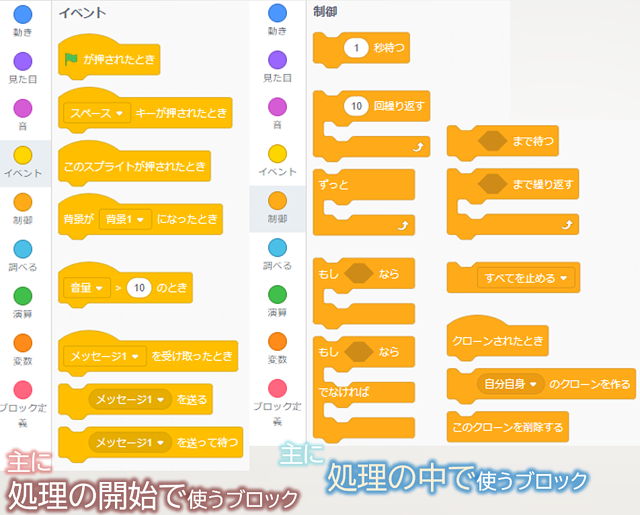
今回は【制御】カテゴリの[もし〈 〉なら - でなければ]ブロックを使おう。
分かれ道の条件を設定する
こんなプログラムを作ってみよう。
旗を押したら、産まれるかなと考え、5秒後に見た目を変えて産まれたよと言う。
日本語をプログラム風に翻訳(ほんやく)する
上の日本語をプログラムっぽい形に書き換えるとこんなふうになる。旗を押してスタート
初期設定でコスチュームをタマゴの形(egg-a)にする
ずっと
| ◇もし(タイマー)が5を超えたら
| | コスチュームを(egg-c)にする
| | (うまれたよ!)と(2)秒言う
| | (思ってたのとチガウ?)と(2)秒言う
| | タイマーをリセット
| └でなければ
| (産まれるかな)と考える
└―――――┘
ここまでできたらカンタンだね、ブロックにするだけだ。
解答と解説
ブロックは並べられたかな?
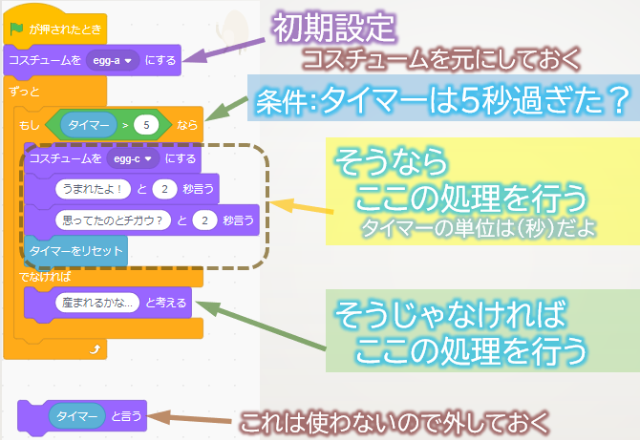 こんなかんじに並べられたらOK。
こんなかんじに並べられたらOK。

注意すること
条件を〈(タイマー)>5〉としているけど、〈(タイマー)=5〉ではダメなの?って思う人もいるかもしれない。
実際にやってみたかな?上手くいかなかったと思う。
それはなぜか?と考えることが上達の秘訣(ひけつ)です。
答えは、
一瞬(いっしゅん) なのか 範囲(はんい)なのか の違いです。
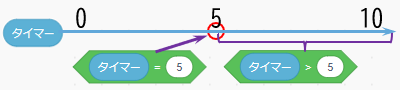
タイマー=5だと、4.99ではダメで、5.00ならOKで、5.01ならダメ。
タイマー>5だと、5.00を超えていればその先もずっとOKなのです。
タイマーなどの変化する数値を使う場合は等号(=)より不等号(<や>)を使った方が良いよ。

課題(かだい)クリア!
この課題はここまででOKだよ。ここまで出来たことの証拠を送ってくれればこの課題はクリアだ!
まだ続けたい人は次の課題に進もう
これをおくってね
下記①を送ってね
① 5秒(または自分で決めた秒数)後にキャラクターが変化を起こすプログラムのセーブデータ
課題の提出
課題ができたらメールで提出しよう
ポストの画像またはリンクをクリックするとメール送信画面になります。
予めタイトルと本文がある程度書かれておりますので、不足分を追記してメール送信してください。
 課題の提出はコチラ
課題の提出はコチラ
メールアドレスを直接打ち込みたい人はコチラをコピーしてご利用ください。
o.kawajuku.pc@gmail.com
提出するときは
上記これを送ってねに書いてあるものを記入または添付して、メールを送信してください。
メールにファイルを添付する方法は課題の提出の解説ページを参照ください。
ページの先頭へ戻る


